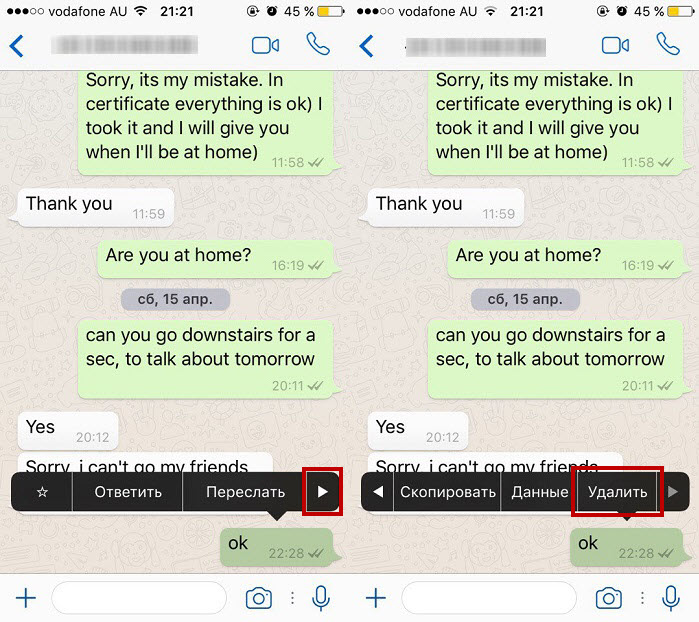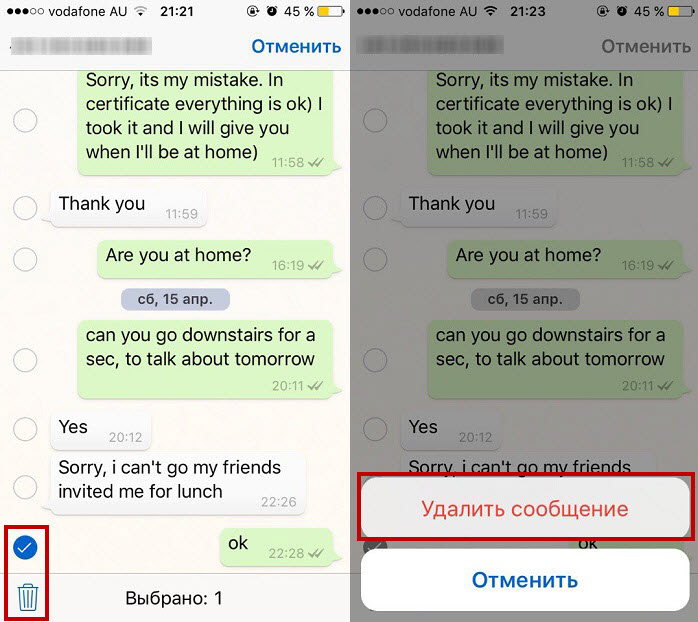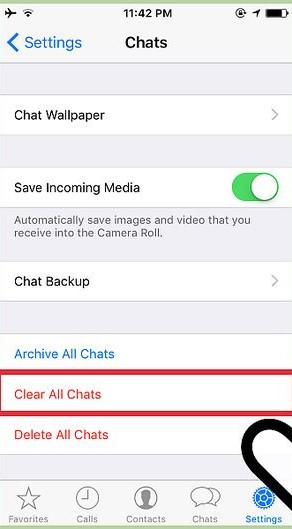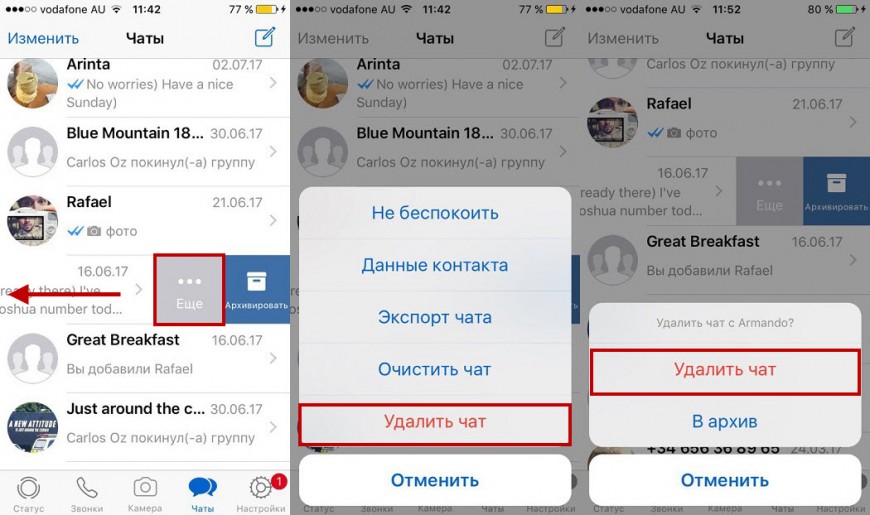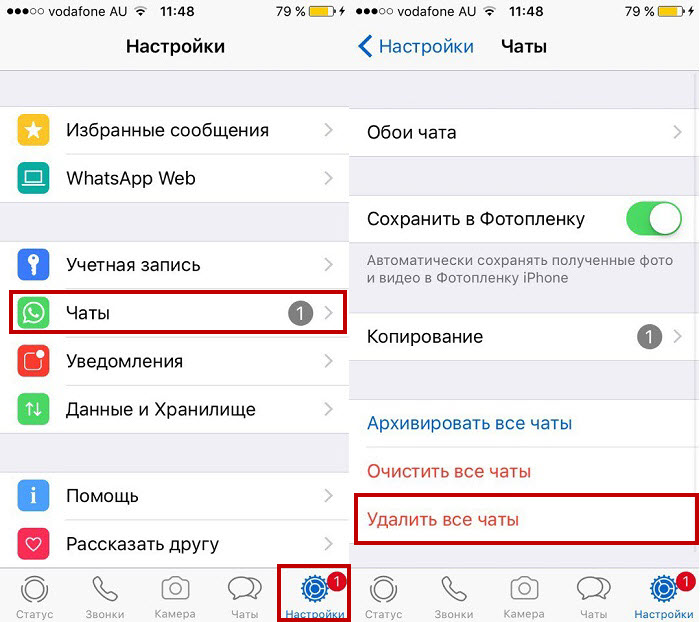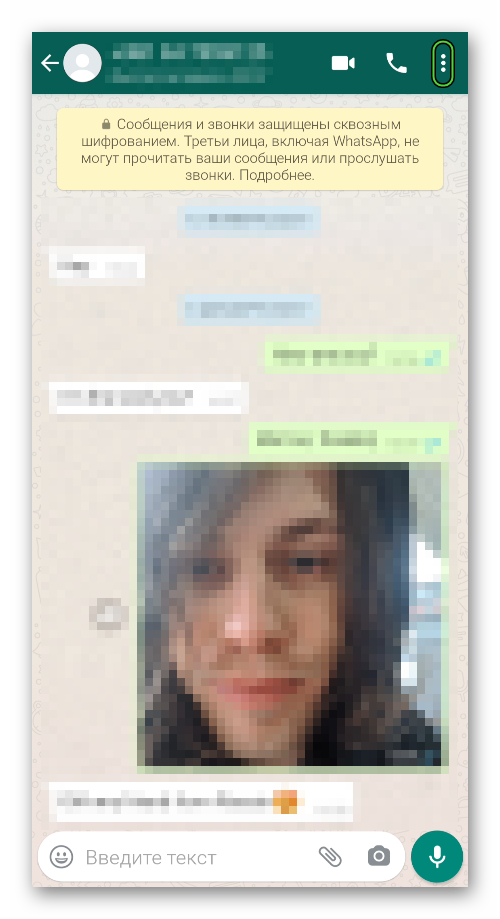- Удаление отправленного сообщения в WhatsApp на iPhone
- Удаление сообщения у всех
- Очистка чатов
- Удаление чатов
- Как удалить переписку в Ватсапе
- Как удалить переписку в Ватсапе у собеседника
- Как удалить переписку на Айфоне – инструкция
- Как удалить переписку на Андроиде
- Как удалить переписку с сервера Ватсапа
- Удаление переписки без права восстановления
- Завершение
Удаление отправленного сообщения в WhatsApp на iPhone
Как удалить сообщение в Ватсапе на Айфоне, если вы случайно написали не в тот чат, ошиблись при наборе текста или просто передумали доносить до других людей информацию? Раньше такой возможности не было, но в конце 2017 года разработчики мессенджера начали тестировать функцию «Удалить у всех».
Удаление сообщения у всех
Смоделируем ситуацию: вы отправили сообщение и только после этого поняли, что ошиблись чатом. Что делать? Как можно скорее выделять послание и стирать его из диалога. Подобная функция давно работает в Telegram. WhatsApp оценил удобство решения и тоже добавил возможность удаления сообщения у себя и у всех. Чтобы стереть послание:
- Откройте диалог.
- Найдите сообщение. Нажмите на него и держите палец до появления дополнительного меню.
- Пролистайте меню вправо и выберите вариант «Удалить» (Delete).
- Нажмите на пиктограмму корзины в левом нижнем углу.
- Укажите режим удаления – только на устройстве, с которого было отправлено сообщение, или у всех получателей.
Удалить сообщение можно из личных и групповых чатов, даже если кто-то успеет его прочитать. Получатель (или получатели в групповых чатах) увидят уведомление о том, что сообщение было удалено, так что приготовьтесь к объяснению того, что там было написано и почему вы это сначала отправили, а потом стерли.
Единственное ограничение функции – удалить сообщение у всех можно в течение 7 минут после отправки. По истечении этого времени останется только один пункт: «Удалить у меня». На Android удаление работает аналогичным образом, так что не имеет значения, с какой платформы вы общаетесь.
Главное требование – на устройстве должна быть установлена последняя версия WhatsApp, так как это новая функция, которая прилетает в приложение вместе с апдейтом.
Если вы или получатель не используете последнюю версию приложения, функция не будет работать. Если сообщение было удалено не у всех, вы не получите уведомление об успешном завершении операции.
Очистка чатов
Как удалить отправленное сообщение в Ватсапе на Айфоне мы разобрались, но есть еще несколько вопросов, связанных с диалогами в мессенджере. Например, как полностью очистить чат от сообщений. Нужно понимать, что чистым он станет только у вас; у собеседника переписка сохранится в полном объеме, если он не удалит ее самостоятельно.
Индивидуальный и групповой чаты очищаются по одной схеме:
- Откройте экран «Чаты» и проведите влево по диалогу, который нужно очистить.
- Нажмите «Еще» и выберите «Очистить».
- Выберите режим чистки: «Удалить все» или «… все, кроме избранных».
Вы можете очистить все имеющиеся чаты одновременно, использовав специальную функцию в настройках мессенджера.
- Откройте настройки WhatsApp.
- Выберите раздел «Чаты».
- Нажмите «Очистить все чаты».
- Введите номер телефона.
- Нажмите «Очистить все чаты», чтобы подтвердить намерения.
Все сообщения их всех чатов будут удалены, но только на вашем телефоне. Вы можете попросить собеседников выполнить аналогичную процедуру, но до тех пор вся переписка будет храниться у них на устройствах.
Удаление чатов
Даже очищенные от сообщений диалоги будут отображаться в мессенджере на экране «Чаты». Чтобы убрать их оттуда, необходимо выполнить еще одну операцию – удаление чата. Для индивидуального чата рабочей будет такая инструкция:
- Откройте экран «Чаты».
- Найдите диалог, который нужно убрать. Проведите по нему пальцев справа налево.
- Нажмите «Еще», выберите «Удалить чат» и подтвердите решение.
Можно использовать другой порядок действий: откройте экран «Чаты», нажмите «Изменить» в левом верхнем углу, выберите чат и тапните «Удалить».
Чтобы избавиться от группового чата, сначала придется из него выйти. Для этого:
- На экране «Чаты» проведите справа налево по диалогу, который больше не нужен.
- Нажмите «Еще», выберите «Выйти из группы» и подтвердите.
- Снова проведите по чату влево, выберите «Удалить группу» и подтвердите решение.
Если вы хотите удалить все чаты сразу, то знайте, что это можно сделать только с индивидуальными диалогами. Групповые чаты после использования функции массового удаления останутся на экране, и избавиться от них можно только тем способом, который приведен выше. Но индивидуальных диалогов обычно намного больше, так что основную работу по очистке экрана мессенджера можно выполнить в пять действий:
- Откройте настройки WhatsApp.
- Выберите раздел «Чаты».
- Нажмите «Удалить все чаты».
- Введите номер телефона.
- Выберите «Удалить все чаты».
Индивидуальных бесед больше не будет на экране, а с групповыми диалогами вы быстро разберетесь по одиночке, использовав алгоритм, предложенный выше. Можно вообще не делать ничего отдельно, а просто удалить приложение — эффект будет тот же.
Источник
Как удалить переписку в Ватсапе
В мессенджере WhatsApp хранится огромное количество чатов, и незначительных, и чрезвычайно важных. И время от времени некоторые из них так и хочется стереть. Это желание рано или поздно может возникнуть у любого пользователя. В данной статье мы расскажем, как удалить переписку в Ватсапе и можно ли ее убрать у собеседника. Давайте разберемся с этими вопросами более детально.
Как удалить переписку в Ватсапе у собеседника
В данном мессенджере особенная система хранения пользовательских данных. Большая их часть сразу же после отправки исчезает с серверов разработчика и остается только в памяти устройств отправителя и получателя. Это все относится и к сообщениям.
Если вы что-то напишите своему знакомому, то в результате текст сохранится только на ваших телефонах, а вот на серверах он будет недоступен. При желании можно настроить резервное копирование через Google.Диск или iCloud, но это к делу не относится.
Суть в том, что с течением времени количество текстовых чатов на устройстве скапливается, занимая свободную память. Но текст очень «легкий» по объему, потому за год активного общения в мессенджере он может сохраниться в нескольких МБ. Другое дело – фотографии, видеозаписи и другие отправленные файлы, которые занимают куда больше памяти.
Как часто стоит удалять чаты в WhatsApp? Для экономии памяти имеет смысл раз в несколько месяцев выполнять чистку временных данных. А вот сами разговоры для этих целей стирать бессмысленно. Данная процедура больше важна для сохранения личных данных или для сортировки самих чатов.
Разберемся с этим более детально для iPhone и Android-устройств.
Как удалить переписку на Айфоне – инструкция
Если у вас смартфон от Apple, то процедура выглядит следующим образом:
- В мессенджере открываем раздел «Чаты», если по умолчанию загрузился не он.
- Пролистываем список переписок и переходим к той, от которой хотим избавиться.
- Выбираем из переписки сообщение для стирания, длительным тапом вызываем меню дополнительных действий.
- Тапаем на стрелку в правой части панельки, активируем кнопку «Удалить».
- Напротив выбранного объекта появится синий чекбокс с галочкой.
- Выделяем несколько сообщений для удаления, если нужно.
- По завершению «выделительных» мероприятий активируем кнопку в виде мусорного ведра в левом нижнем углу пользовательского окна.
- Выбираем один из приемлемых вариантов: «Удалить у всех», «Удалить у меня» или «Отмена».
- Подтверждаем серьезность намерений, и ждем завершения процедуры.
Предложенный выше способ подходит для стирания одиночных сообщений. Но в мессенджере можно избавиться от беседы за раз. Для этого
- Открываем переписку с человеком и тапаем на его аватарку в верхней части окна.
- В выпадающем списке прокручиваем варианты до нахождения пункта «Очистить чат».
- Подтверждаем серьезность намерений кнопкой «Удалить все сообщения».
Если речь идет об отдельном диалоге, то можно и не открывать чат, а:
- Перейти на вкладку «Чаты» и свайпом влево по чату вызываем меню дополнительных действий.
- Прокручиваем меню до нахождения нужного действия: «Очистить чат» автоматически удалит все голосовые и текстовые сообщения, тогда как «Удалить чат» снимет заголовок диалога с соответствующей панели, канут в лету передаваемые ранее медиафайлы.
Чтобы одним махом избавить от всех переписок в WhatsApp на iPhone:
- Открываем приложение и тапаем по вкладке «Настройки» в правом нижнем углу пользовательского интерфейса.
- В новом окне тапаем на блок «Чаты».
- Выбираем одну из функций: «Очистить все чаты» избавит от всех объектов в диалогах с пользователями, а «Удалить все чаты» очистит соответствующую вкладку, заголовки переписок также не буду отображаться.
Как удалить переписку на Андроиде
Для удаления отдельного сообщения в Ватсапе у себя или собеседника:
- Открываем приложение и переходим на вкладку «Чаты».
- Открываем диалог с выбранным контактом.
- Находим нужное сообщение и длительным тапом выделяем его.
- Для удаления нескольких сообщений продолжаем выделение.
- Тапаем на иконку мусорного ведра в верхней части пользовательского окна.
- Из списка предложенных вариант выбираем приемлемый: «Удалить у всех», «Удалить у меня», «Отмена».
Чтобы не терять зря время, разработчики предусмотрели возможность очистки всей переписки разом. Для претворения задуманного в жизнь:
- Переходим на вкладку со списком диалогов и тапаем по требуемому.
- Активируем вертикальное многоточие в правом верхнем углу пользовательского окна.
- В выпадающем списке выбираем пункт «Еще», а затем «Очистить чат».
- Во всплывающем окне ставим галочку, по желанию, напротив «Удалить медиа в этом чате».
- Подтверждаем серьезность намерений, вне зависимости от сделанного выбора, кнопкой «Очистить».
- Ждем завершения процедуры и видим, что диалог с пользователем абсолютно чист.
При этом сам заголовок диалога все еще отображается на панели «Чаты». Для полноценного удаления переписки:
- Находим в списке нужный чат и длительным тапом выделяем его (справа от аватарки появится зеленая кнопка с галочкой).
- Активируем кнопку «Мусорное ведро» на панели инструментов в верхней части графической оболочки.
- Подтверждаем серьезность намерений и ждем завершения процедуры.
Аналогичным образом можно убрать несколько отдельных чатов, выделяя и «указывая» на них пальцами.
Чтобы полностью очистить вкладку со списком диалогов:
- Запускаем WhatsApp и тапаем по кнопке в виде вертикального многоточия (верхний правый угол).
- В выпадающем списке активируем пункт «Настройки».
- Тапаем по вкладке «Чаты», а в новом окне – «История чатов».
- Выбираем один из предпочтительных вариантов: «Очистить все чаты» или «Удалить все чаты».
- Подтверждаем серьезность намерений и проверяем результат манипуляций.
Поставив галочку напротив соответствующего пункта, можно сохранить все медиафайлы, когда-либо передаваемые вам собеседниками.
Как удалить переписку с сервера Ватсапа
Самостоятельно удалить переписку с сервера WhatsApp не получится. В Сети есть множество компаний, которые, по их словам, занимаются чистками «распечаток» и пользовательской информации с серверов мессенджера. Обращайтесь в такие организации на свой страх и риск, так как не совсем понятно, какие методы используются, и каковы подтверждения проделанной работы.
Прекратите использовать функцию резервного копирования, которая по умолчанию активна. Тогда старая информация останется в закромах Ватсапа, а более новая не будет передаваться. Впрочем, из-за слияния WhatsApp с Facebook, ваши данные все равно будут автоматически отправляться.
Удаление переписки без права восстановления
В Сети есть популярный термин «удаление переписки без права восстановления». Это значит, что, очистив пользовательские данные или историю сообщений, вы не сможете их выудить с резервных копий памяти устройства.
Если данные сохраняются в физическую память устройства, то рекомендуем периодически удалять папку database. Отмените резервное копирование, чтобы система не отправляла информацию на сервера проекта.
Если говорить более развернуто, то удаление без права восстановление – это метод очистки данных, при котором в ячейку памяти, где сохранялся файл или тестовые фрагменты, записывается последовательность нулей и единиц, которые не дают системе впоследствии выудить необходимую информацию.
Завершение
Сегодня вы узнали о том, как удалить переписку в Ватсапе у собеседника и у себя. Мы рассмотрели несколько вариантов развития событий и особенности процедуры для устройств на Android и iOS. Разработчики сделали интуитивно-понятный интерфейс, чтобы пользователям было удобно пользоваться функционалом.
Источник